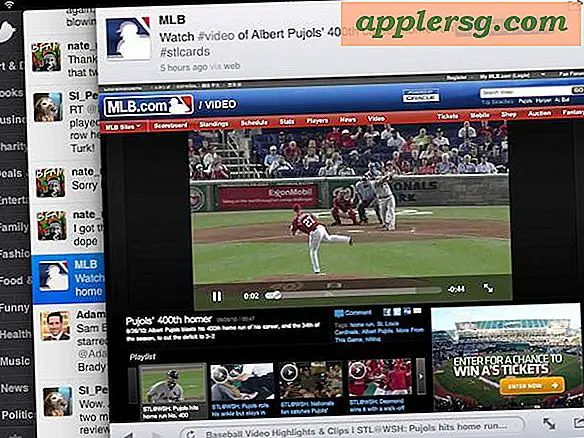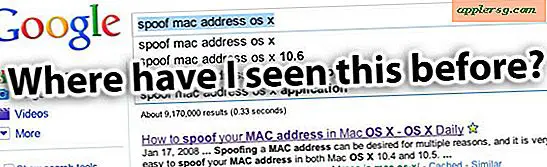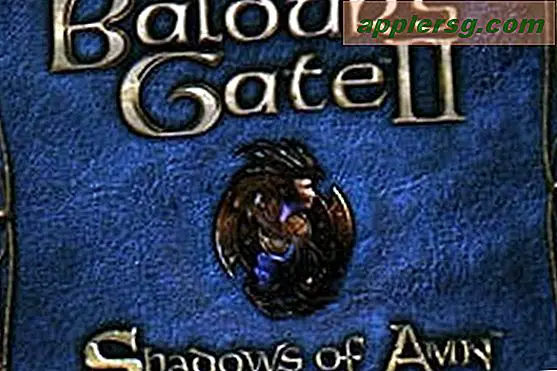Comment créer un annuaire scolaire dans Microsoft
Créer un annuaire pour une école est une activité qui présente des avantages à la fois sentimentaux et pratiques. Côté sentimental, les élèves qui composent le livre ont un coup de main pour s'aider eux-mêmes et les autres élèves se souviennent de leurs années scolaires. Côté pratique, le cours d'annuaire proposé par de nombreuses écoles permet aux étudiants d'acquérir une expérience pratique en réalisant un projet de cette envergure. Avec la prévalence de logiciels tels que Microsoft Word ou Publisher, même la plus petite des écoles ou des élèves à domicile peut créer un annuaire inoubliable.
Étape 1
Choisissez un programme de mise en page dans Microsoft. Publisher et Word ont tous deux des capacités de mise en page ; l'éditeur a des modèles de page.
Étape 2
Procurez-vous un calendrier scolaire et rencontrez le personnel de votre annuaire. Déterminez les événements à venir et assignez des photographes. Cela vous aidera dans les étapes de planification de ce projet, car vous aurez une meilleure idée du nombre d'activités scolaires qui doivent être couvertes au cours de l'année à venir.
Étape 3
Remue-méninges pour un thème décoratif pour votre annuaire. Bien que votre intention soit de capturer les activités des élèves et des enseignants, vous pouvez également envisager un thème décoratif tel que des polices et des éléments graphiques de style art déco ou celtique. Par exemple, si la mascotte de votre école est un chevalier celtique, vous pouvez choisir une police qui reflète cela dans vos éléments de conception.
Étape 4
Créez des pages factices pour chaque section. Vous devez compter le nombre de personnes dans chaque classe --- combien d'étudiants en deuxième année, juniors et seniors --- par exemple. Commencez à masquer des carrés pour représenter les photos de ces personnes sur papier afin d'avoir une idée du nombre de pages dont vous aurez besoin. Vous avez également besoin de pages qui fournissent des transitions d'une section à l'autre pour mettre en évidence les clubs, les groupes musicaux, les sports et autres.
Étape 5
Téléchargez des photos sur votre ordinateur pendant que vos photographes prennent des photos d'événements tels que des jeux ou des assemblées scolaires.
Étape 6
Recueillir des citations. De nombreux annuaires comportent des citations fournies par les personnes âgées diplômées. Assurez-vous d'enregistrer qui a dit quelle citation et d'identifier chaque photo afin que les citations et les visages ne soient pas confondus.
Étape 7
Ouvrez votre programme de conception graphique. Si vous avez choisi Microsoft Publisher, sélectionnez un modèle pour votre livre si vous n'allez pas créer le vôtre.
Étape 8
Nommez le fichier et enregistrez-le dans un dossier sur l'ordinateur de votre classe. Dites aux élèves qu'ils téléchargent leurs informations sur l'ordinateur pour les mettre dans ce dossier. Ils doivent créer des sous-dossiers dans le dossier principal pour chaque activité et étiqueter chaque dossier. Au fur et à mesure que l'éditeur assemble le livre, elle peut extraire les informations visuelles du bon dossier.
Étape 9
Importez les graphiques dans les pages au fur et à mesure qu'ils arrivent. Pour ce faire dans les programmes Microsoft, recherchez l'onglet "Insertion" en haut du programme. Vous verrez "Image", puis un menu déroulant. De là, vous pouvez sélectionner le dossier à partir duquel vous souhaitez extraire les images.
Écrivez le texte d'accompagnement pour chaque photo.